L'affichage tête haute (HUD) est une extension Chrome qui permet de:
- Afficher les indicateurs de performance des vidéos sur une page en direct
- Publiez, modifiez et supprimez des vidéos de votre compte
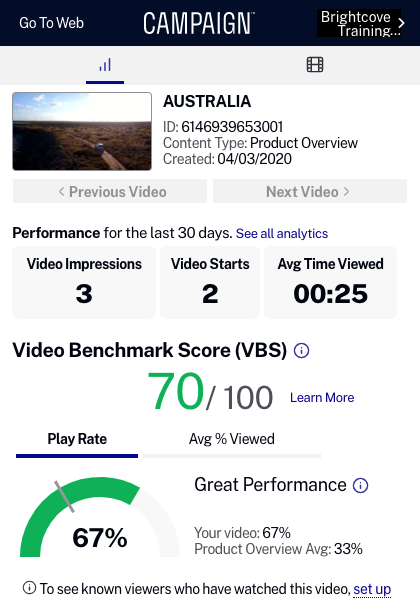
L'affichage tête haute (HUD) est une extension Chrome qui permet de:
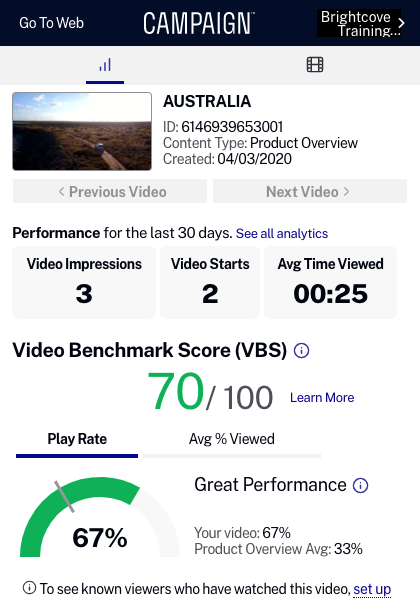
Pour installer l'extension pour Chrome avec affichage tête haute, procédez comme suit:

L'affichage tête haute est utile pour visionner des analyses vidéo et pour publier, modifier et supprimer des vidéos de votre compte. Pour ouvrir l'ATH, procédez comme suit:

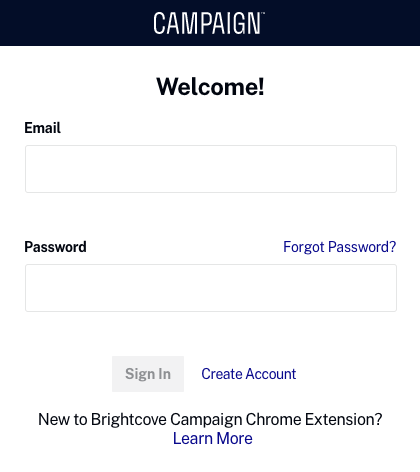
Les icônes en haut de l'ATH peuvent être utilisées pour:
Cliquez sur Aller sur le Web pour ouvrir l'application Brightcove Campaign dans une fenêtre de navigateur.
Le compte actuel de la campagne s'affiche en haut à droite de l'ATH.
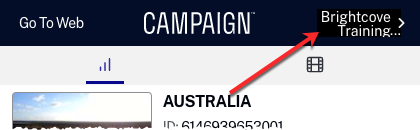
Si vous avez accès à plusieurs comptes Campaign, cliquez sur le nom du compte pour ouvrir le sélecteur de compte. Cliquez sur la liste déroulante Nom du compte pour sélectionner un autre compte avec lequel travailler.
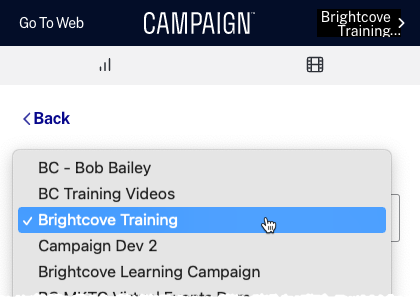
Pour vous déconnecter de l'ATH, cliquez sur.
Lorsque le HUD est ouvert pour la première fois, il affiche des analyses vidéo. Vous pouvez également cliquer sur l'icône d'analyse (![]() ) pour passer en mode analytique. L'ATH affichera uniquement les statistiques des vidéos de la page qui ont été publiées à l'aide de Brightcove Campaignâ ¢.
) pour passer en mode analytique. L'ATH affichera uniquement les statistiques des vidéos de la page qui ont été publiées à l'aide de Brightcove Campaignâ ¢.
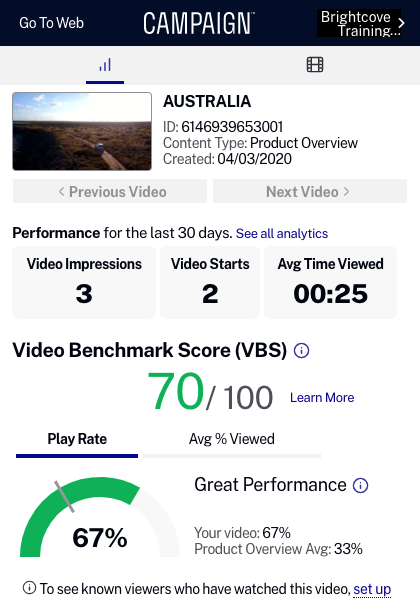
Le HUD affichera des informations de base sur la ou les vidéos sur la page:
S'il y a plusieurs vidéos sur la page, les boutons Vidéo précédente et Vidéo suivante seront activés.
Les analyses vidéo sur le HUD sont proches du temps réel-fr/. Les analyses sont généralement retardées de quelques minutes, mais ce délai peut augmenter lors des pics de trafic. Les données d'analyse suivantes des 30 derniers jours seront affichées:
Pour voir toutes les analyses de la vidéo, cliquez sur le lien Voir toutes les analyses.
Pour utiliser le HUD afin de gérer et de publier des vidéos sur votre compte, cliquez sur l'icône vidéos (![]() ). La liste des vidéos du compte s'affiche.
). La liste des vidéos du compte s'affiche.
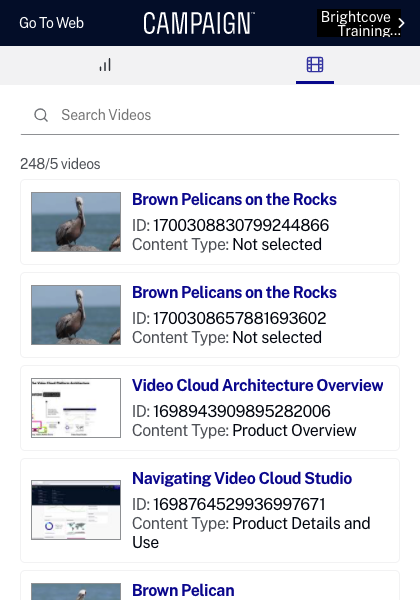
Le survol d'une vidéo affichera une série de boutons qui permettent de:
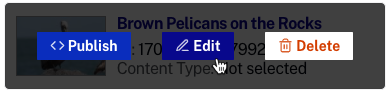
Survolez une vidéo et cliquez sur . Sélectionnez une destination, une page Web ou un e-mail.
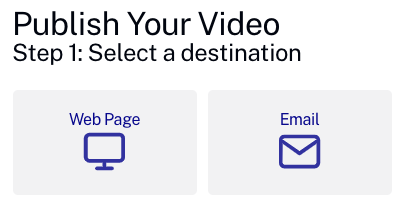
L'assistant vous guidera tout au long du processus de génération du code intégré à utiliser dans une page Web ou d'obtenir la miniature de la vidéo à utiliser dans un message électronique.
Passez la souris sur une vidéo et cliquez sur. Modifiez les propriétés de la vidéo selon vos besoins, puis cliquez sur.
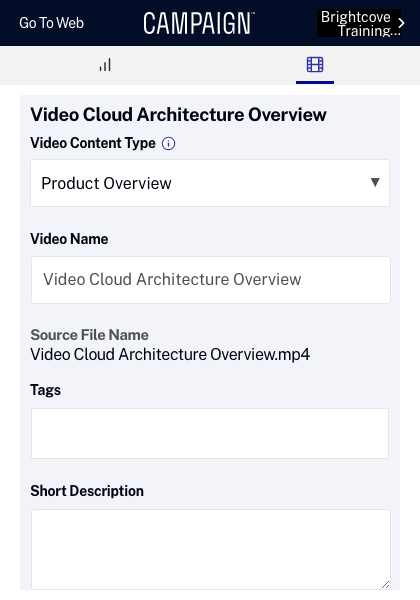
Les propriétés de la vidéo peuvent également être modifiées à l'aide du module Médias. Pour plus d'informations, consultez la section Modification des propriétés vidéo à l'aide du module Media.
Survolez une vidéo et cliquez sur. Vous serez invité à confirmer la suppression.